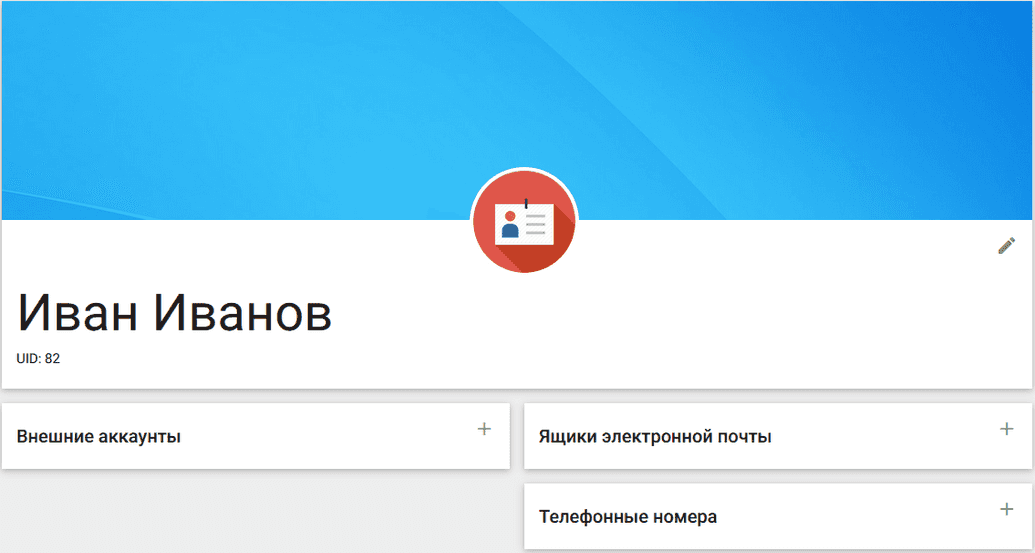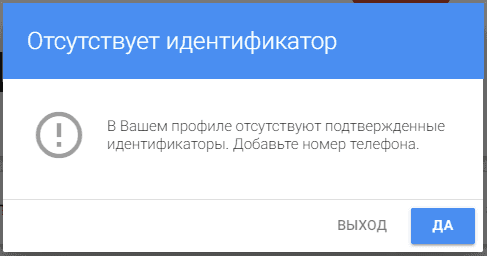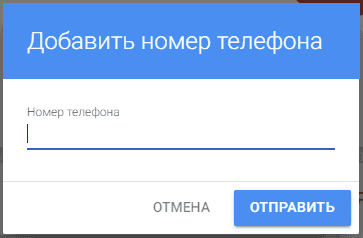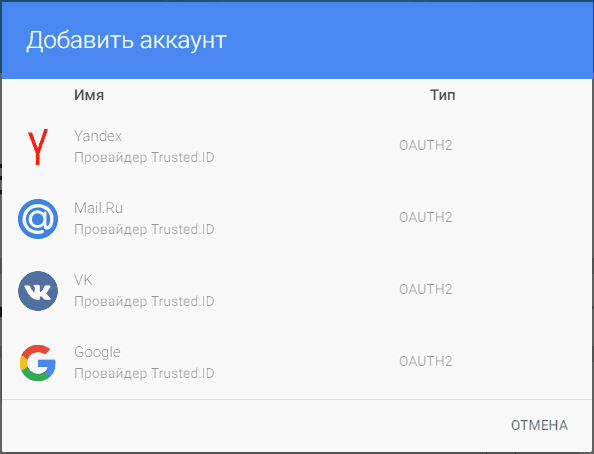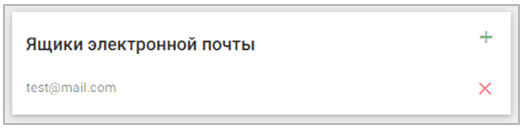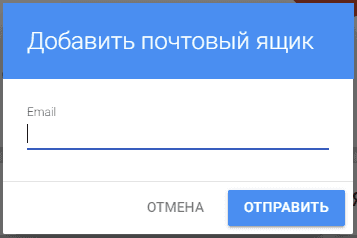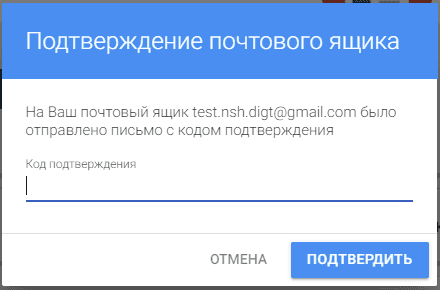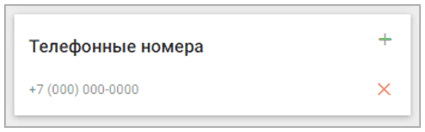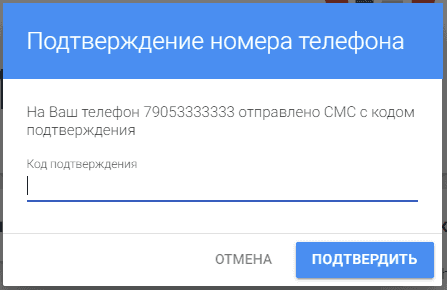Мой профиль
Мой профиль
Вкладка, с которой начинается работа в сервисе, Мой профиль.
На данной вкладке пользователь может настроить способы авторизации в сервисе, менять персональные данные и пароль для авторизации.
Для настройки способов авторизации используются разделы:
- Внешние аккаунты;
- Ящики электронной почты;
- Телефонные номера.
В каждом разделе присутствуют кнопки Добавить и Удалить для управления элементами.
Для работы с сервисом у пользователя обязательно должен быть добавлен один из обязательных идентификаторов — номер телефона или адрес электронной почты.
Если ни один идентификатор не задан, то появляется информационное сообщение об этом с предложением добавить номер телефона.
По кнопке Выход происходит выход из сервиса. При последующей авторизации данное сообщение появится снова.
По кнопке Да открывается окно ввода номера телефона:
Далее необходимо ввести проверочный код, присылаемый SMS-уведомлением на телефон пользователя.
Внешние аккаунты
В данном разделе пользователь может добавлять различные аккаунты для входа в сервис или приложение.
Авторизация через внешние аккаунты позволяет пользователяю входить в приложение автоматически, без необходимости вводить логин и пароль, когда пользователь уже авторизован в какой-либо социальной сети или сервисе (например, Yandex). Для входа будет достаточно в виджете авторизации выбрать соответствующую иконку внешнего провайдера.
При нажатии на кнопку добавлнения внешнего аккаунта открывается список с выбором доступных провайдеров, через которые пользователь сможет авторизовываться на сервисе.
При выборе провайдера открывается окно авторизации в выбранном сервисе. Далее пользователю следует авторизоваться.
Шаг авторизации пропускается, если пользователь уже авторизован в социальной сети или в сервисе (например, в VK).
Ящики электронной почты
В этом разделе представлены адреса электронной почты пользователя. В профиль можно добавить неограниченное количество ящиков электронной почты.
Для прикрепления почты к профилю достаточно выбрать кнопку добавления в данном разделе. В открывшемся окне необходимо ввести адрес электронной почты.
Открывается форма ввода проверочного кода, высылаемого на добавляемый почтовый ящик.
После введения проверочного кода почтовый ящик добавляется в профиль.
На добавляемый почтовый ящик приходит ссылка, при прохождении по которой email автоматически добавляется в профиль. В этом случае введение проверочного кода не требуется, просто нажмите Отмена в окне подтверждения почтового ящика.
В дальнейшем адрес электронной почты может быть использован для авторизации.
Телефонные номера
В этом разделе представлены номера телефонов пользователя.
Пользователь может добавить в профиль неограниченное количество телефонных номеров путем нажатия на кнопку добавления.
В открывшемся окне необходимо ввести номер телефона.
Для подтверждения необходимо ввести проверочный код, присылаемый SMS-уведомлением на телефон пользователя.
В дальнейшем номер телефона может быть использован для авторизации.